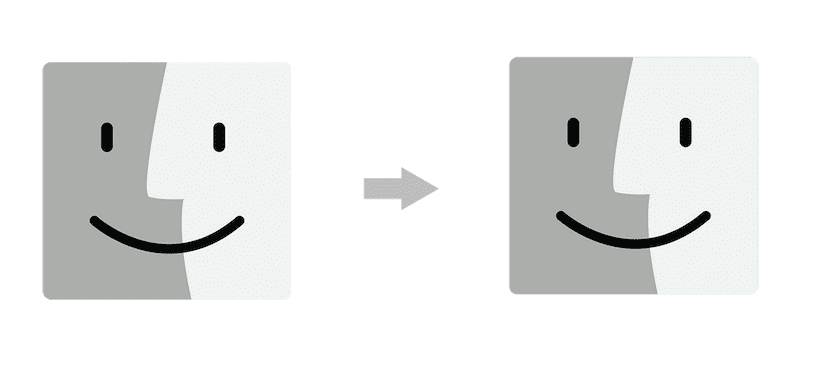
Прва и најважнија ствар је да вам кажем да постоје различити начини помоћу којих можете извршити ову миграцију или пренос података са једног Мац-а на други. Очигледно је да такође можемо проследити све информације са рачунара на нови Мац, али то је друга ствар. Данас ћемо видети ово мало упутство како мигрирати све информације са нашег старог Маца на нови Мац, користећи ФиреВире или Тхундерб каблолт.
Први корак, резервна копија
Пре свега и најважније је направити а резервна копија нашег старог Мацаили. То ће нас спасити у случају проблема или било које евентуалне ситуације која се појави у процесу преноса, копију можемо да направимо и на спољном чврстом диску ако не желимо да користимо Тиме Мацхине. Овај корак је од суштинског значаја.
Повезивање два Маца
Очигледно је неопходно да постоји веза између две машине, а овога пута ћемо за ово користити Тхундерболт или ФиреВире кабл. Податке можете преносити и на друге начине, али ово је један од најједноставнијих и најбржих. Повезујемо два Маца каблом и ако наш стари Мац има као ОС Кс Моунтаин Лион или ранији оперативни систем, или ако користите фиревире кабл да бисте извршили миграцију, тапните на поново покрените оригинални рачунар држећи притиснут тастер Т током покретања за почетак у циљни режим диска.
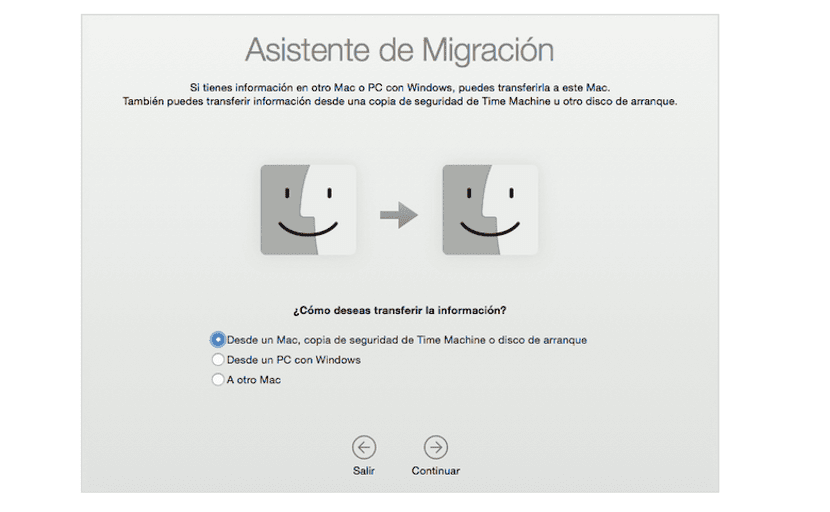
Почињемо са миграцијом
Сада играј отворите чаробњака за везу на нашем новом Мацу а за ово можемо користити Лаунцхпад, користите мени Идите> Услужни програми или потражите чаробњака помоћу рефлектор. Једном наш нови Мац тражи метод миграције, додирните селецт Са Мац рачунара, резервне копије или покретачког диска Тиме Мацхинеи ми то радимо кликните Настави.
Изабраћемо стару опрему из које желимо да пребацимо све информације и наставићемо са процесом кликом на: Наставите. Једном изабран, а сигурносни код што мора бити исто на оба рачунара, након што проверимо можемо да наставимо кликом на наш стари Мац.

Избор података за пренос
Једном када су ови кораци изведени, то је могуће започети пренос података а Аппле нам омогућава да изаберемо податке које желимо да преместимо са старог Маца на нови. У случају имате више од једног корисника на нашем старом Мацу, оно што морамо да урадимо је кликните на троугао поред иконе корисника и поништите избор садржаја за који не желите да буде премештен од сваког корисника
Када већ имамо одабране податке Морамо да кликнемо на Цонтинуе (Настави) и Мигратион Ассистант ће започети пренос датотека на наш нови Мац. Када се заврши, прозор за пријаву ће се поново појавити на новом Мац-у и сада можемо видети прошле датотеке. Процес преноса датотека обично захтева време, зато будите стрпљиви и немојте затварати поступак док се не заврши.
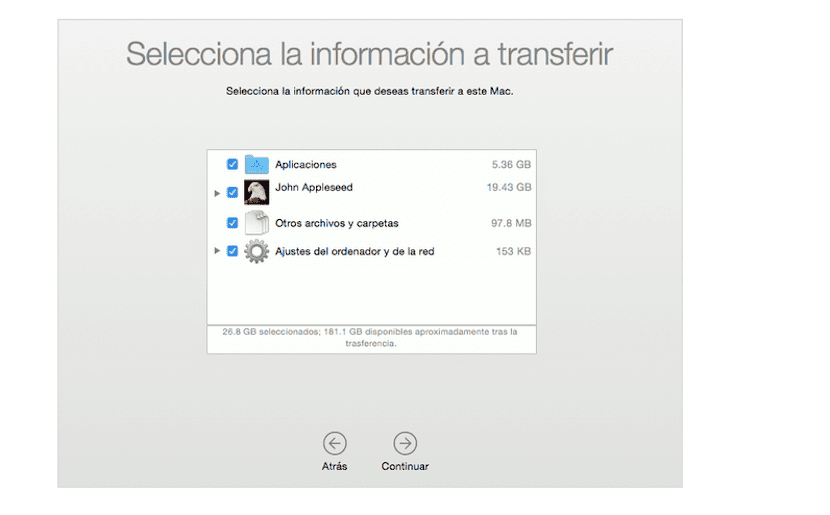
Спреман!
Описани кораци морају се следити редом и не можемо игнорисати ниједан од њих. Ако из било ког разлога добијемо грешку или не можемо да пренесемо податке са једног Мац на други, најбоље је да одете директно у Аппле продавницу или да позовете Апплеову службу техничке подршке за помоћ. Имајте на уму да се ови кораци могу извести одношењем наше старе машине у Аппле Сторе поред нове, геније ће нам помоћи у том процесу.